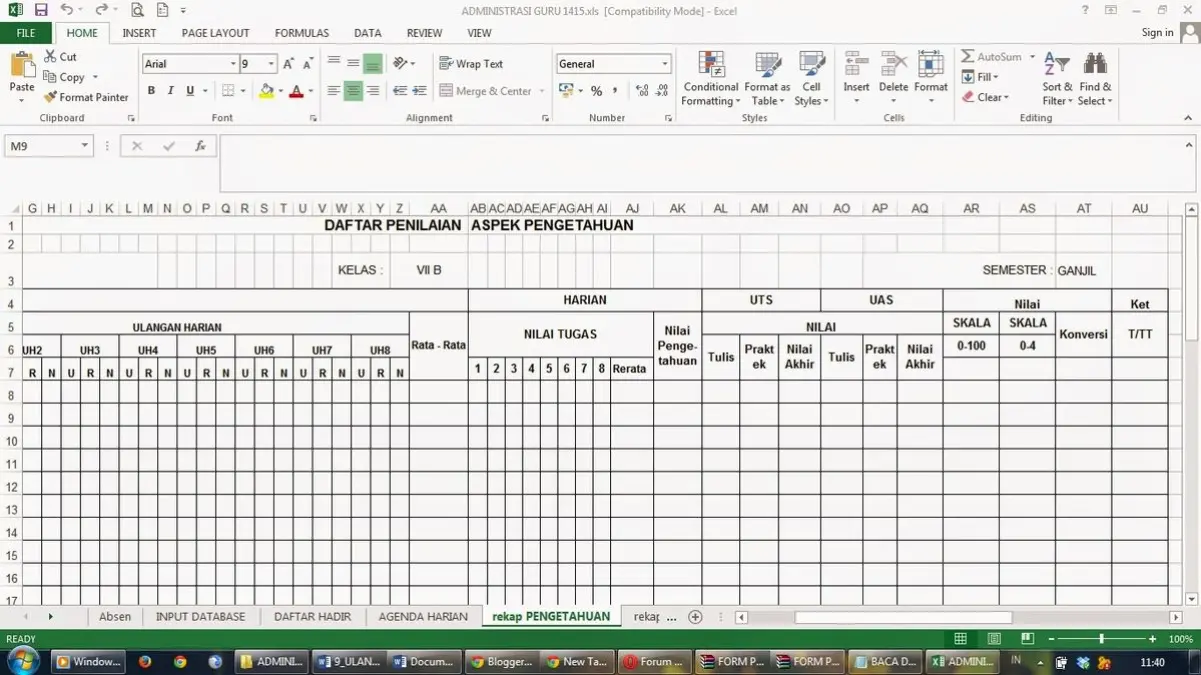CIREBON, RAKCER.ID – Cara membuat jadwal kerja karyawan yang terstruktur dan mudah dipahami merupakan salah satu kunci utama dalam mengatur waktu dan tugas di lingkungan kerja.
Terlebih lagi, di zaman serba digital seperti sekarang penggunaan Microsoft Excel sebagai alat bantu membuat jadwal kerja menjadi pilihan yang sangat praktis dan efisien.
Excel tidak hanya menawarkan kemudahan dalam pengolahan data, tetapi juga fleksibilitas dalam menyesuaikan jadwal sesuai kebutuhan tim maupun individu.
Baca Juga:Sering Dipakai dalam Dunia Kerja! Ini Rumus Dasar Excel yang Mudah Diterapkan untuk PemulaMengenal Fungsi Statistik di Excel yang Wajib Kamu Kuasai
Dengan pemanfaatan Excel yang tepat, Anda dapat menyusun jadwal kerja yang tidak hanya rapi tetapi juga memudahkan pengawasan serta pelacakan kehadiran dan tugas karyawan.
Cara Membuat Jadwal Kerja Karyawan di Excel untuk Manajemen Waktu Optimal:
1. Siapkan Template Dasar Jadwal Kerja
Mulailah dengan membuka Microsoft Excel dan buatlah tabel sederhana yang terdiri dari kolom tanggal atau hari dan baris nama karyawan atau shift kerja.
Anda bisa menyesuaikan kolom dan baris sesuai kebutuhan misalnya menambahkan kolom jam kerja, status kehadiran, atau catatan khusus.
2. Masukkan Data Karyawan dan Jadwal
Setelah template siap, masukkan nama-nama karyawan di baris pertama atau kolom paling kiri, lalu isi jadwal kerja setiap karyawan sesuai hari atau tanggal yang sudah direncanakan.
Gunakan format yang mudah dibaca seperti singkatan shift (Pagi, Siang, Malam) atau jam kerja (08:00-16:00).
3. Gunakan Format Kondisional untuk Memudahkan Visualisasi
Manfaatkan fitur format kondisional pada Excel untuk memberi warna berbeda pada setiap shift atau menandai hari libur dan cuti.
Baca Juga:Tips Membuat Laporan Keuangan Sederhana Menggunakan Excel untuk Pemula Inspirasi Desain Rumah Minimalis 3 Kamar Tidur yang Efisien dan Hemat Biaya untuk Keluarga Baru
Hal ini sangat membantu dalam memudahkan identifikasi jadwal sekaligus mencegah kesalahan penempatan shift.
4. Tambahkan Rumus Otomatisasi Jika Diperlukan
Anda bisa menambahkan rumus seperti =COUNTIF() untuk menghitung jumlah hari kerja setiap karyawan, atau =SUM() untuk menjumlahkan jam kerja.
Fungsi ini akan membantu Anda dalam menghitung total jam kerja, lembur, atau kehadiran secara otomatis.
5. Simpan dan Bagikan Jadwal Kerja
Setelah jadwal selesai dibuat, simpan file tersebut dengan format Excel (.xlsx) dan bagikan kepada tim atau pimpinan.
Anda juga bisa mengonversinya ke PDF agar lebih mudah dibuka di berbagai perangkat tanpa mengubah format. (*)